在本章中,我们将研究如何在Drupal中设置Shipping选项。一般而言,运输是指将货物从一个地方运输到另一个地方。要设置运输,您必须安装Commerce Flat Rate和Commerce Shipping模块。在本章中,让我们一起创造免费送货的订单超过100 $,并支付运费的订单少于$ 100。
以下是设置Shipping的简单步骤。
步骤1 - 转到“ 存储”并单击“ 配置”,如以下屏幕所示。
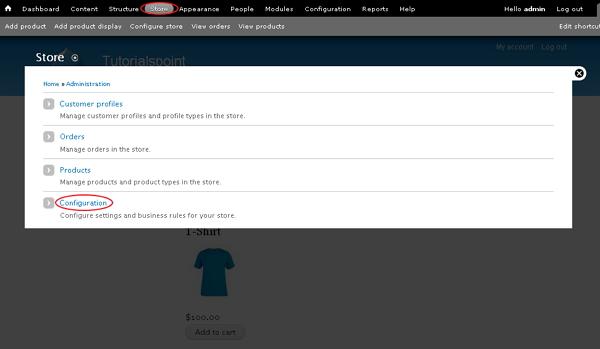
第2步 - 点击运输。
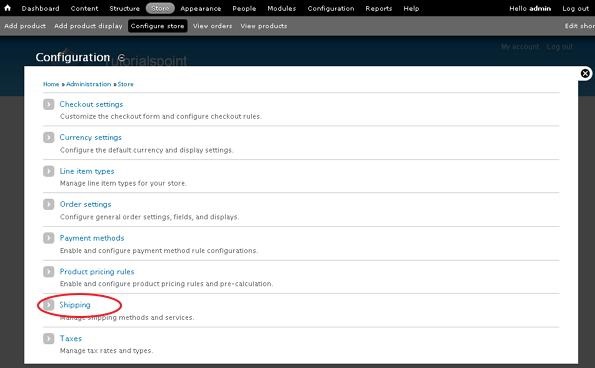
步骤3 - 单击添加统一费率服务,如以下屏幕所示。
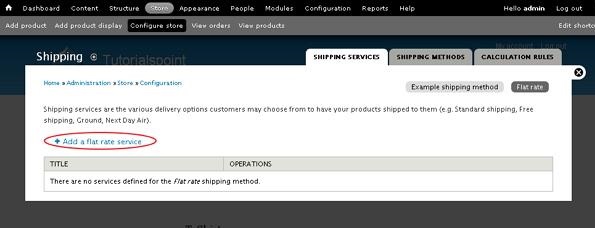
步骤4 - 将显示“ 运送”页面,如以下屏幕所示。
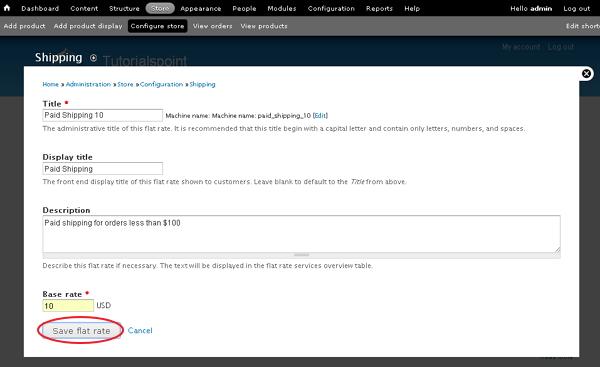
它包含以下字段 -
-
标题 - 提供一个标题,该标题将是此统一费率的行政标题。
-
显示标题 - 输入将显示在向客户显示的统一费率前端的标题。
-
说明 - 输入有关统一费率的简要说明。
-
基本利率 - 提供统一费率的价值。
稍后,单击“ 保存”按钮。
步骤5 - 接下来,您必须通过单击配置组件来配置组件,如以下屏幕所示。
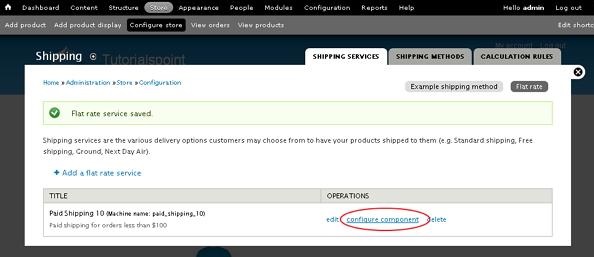
第6步 - 单击“ 添加条件”。
步骤7 - 从下拉列表中选择数据比较,然后单击继续。
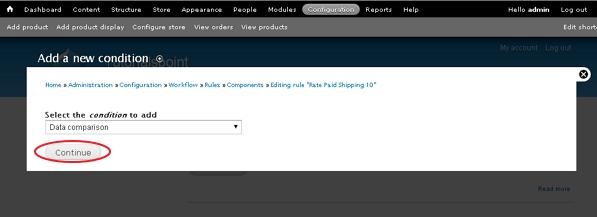
步骤8 - 对于数据选择器字段,从下拉列表中选择商业订单...(订单),如以下屏幕所示。
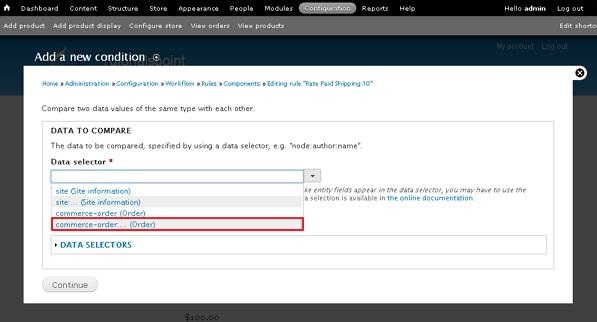
步骤9 - 然后,从下拉列表中选择commerce-order:commerce-order-total:...(订单总计),如下面的屏幕所示。
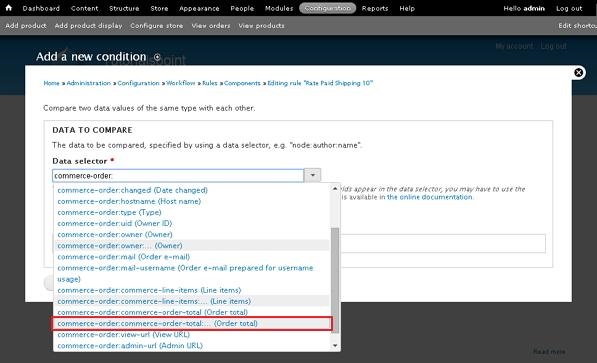
步骤10 - 从下拉列表中选择commerce-order:commerce-order-total:amount(Amount),然后单击Continue,如下面的屏幕所示。
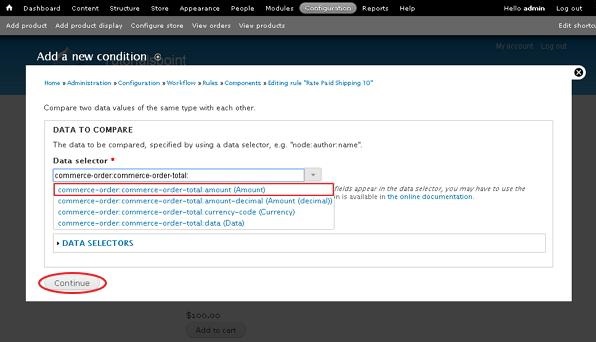
步骤11 - 接下来,在OPERATOR部分,您必须从下拉列表中选择低于值,然后单击切换到直接输入模式,如下所示。
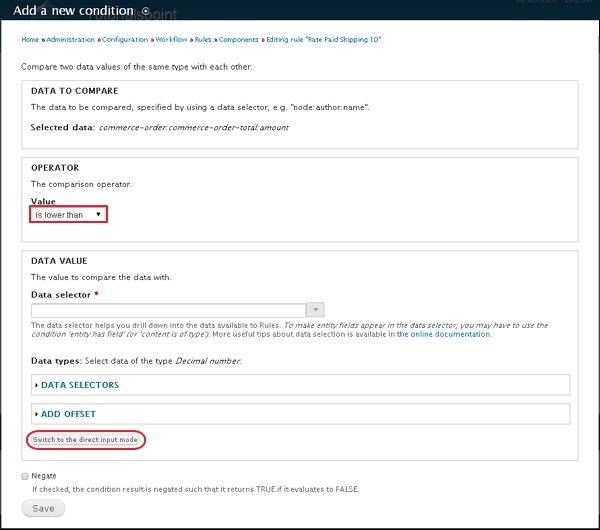
步骤12 - 在DATA VALUE部分下,提供值(通常这里给出的值是美分(即100美元= 10000 美分))。稍后,单击“ 保存”按钮。
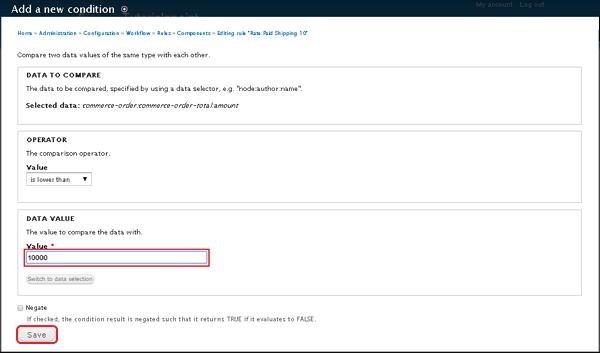
步骤13 - 单击保存更改,如以下屏幕所示。
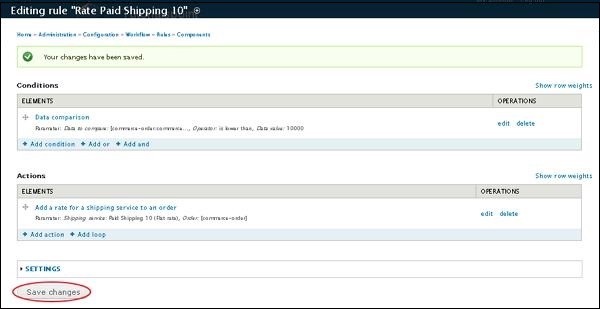
步骤14 - 对于免费送货,您必须创建另一个统一费率服务(如我们在步骤(3和4)中所做的那样)并为基本费率提供零(0),如以下屏幕所示。
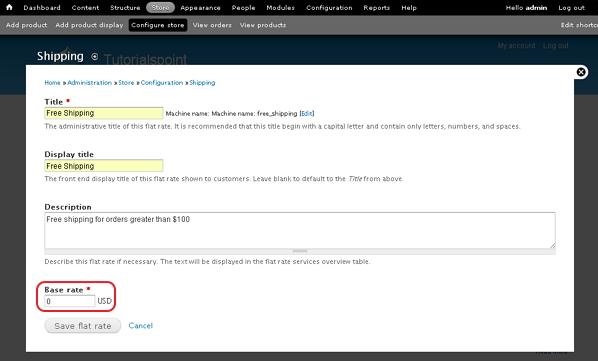
步骤15 - 配置免费送货组件(按照相同的步骤从5到10免费送货),选择' 大于 '并提供10000(即10000美分)值,如下面的屏幕所示,然后单击保存按钮。
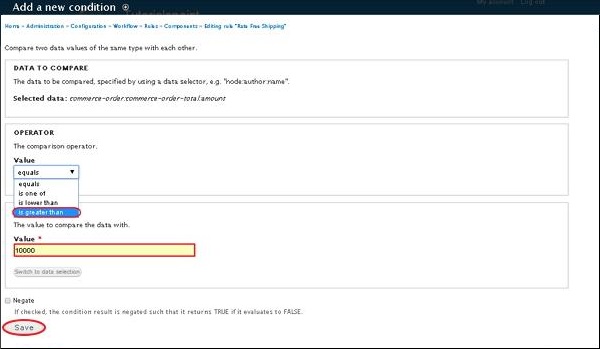
步骤16 - 将产品添加到购物车中,价格低于100美元,然后单击“ 结帐”选项卡。

步骤17 - 接下来,填写运输信息,结算信息,然后单击继续下一步,如以下屏幕所示。
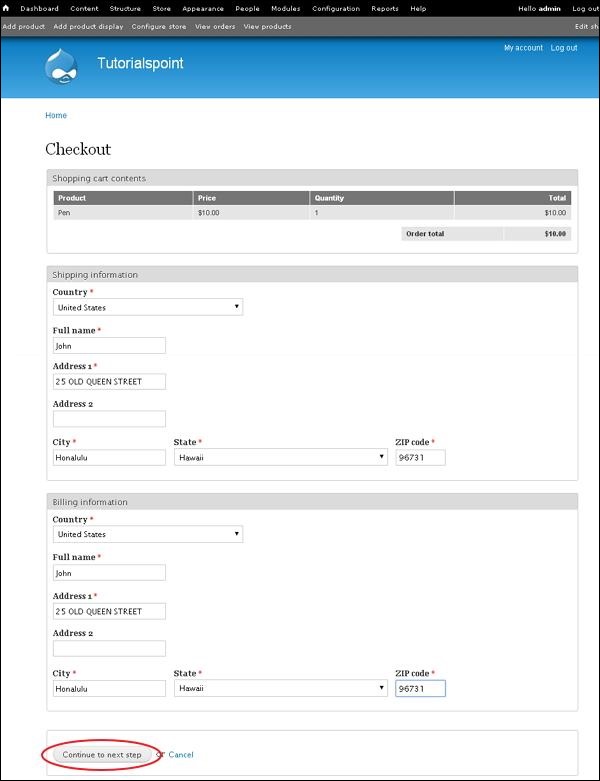
步骤18 - 现在您可以看到显示付费送货选项,如下面的屏幕所示。
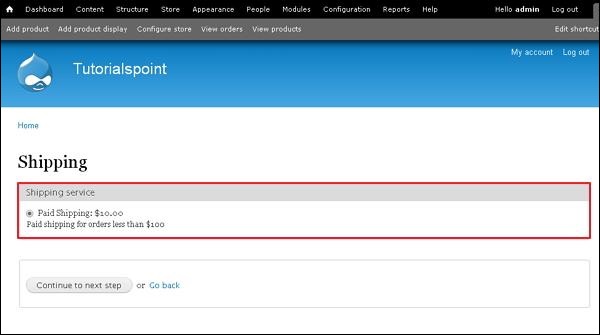
第19步 - 您可以添加更多产品,以便订单总额超过100美元。
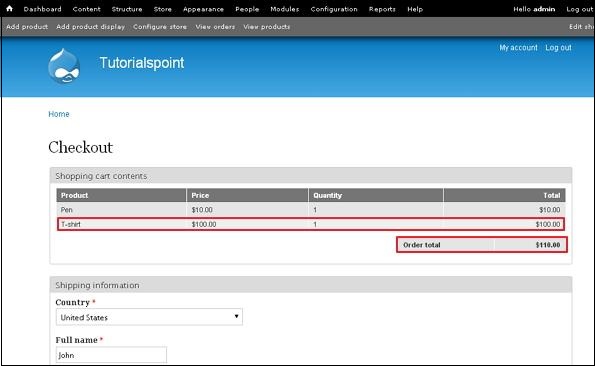
第20步 - 最后,您可以看到免费送货选项超过100美元后显示。
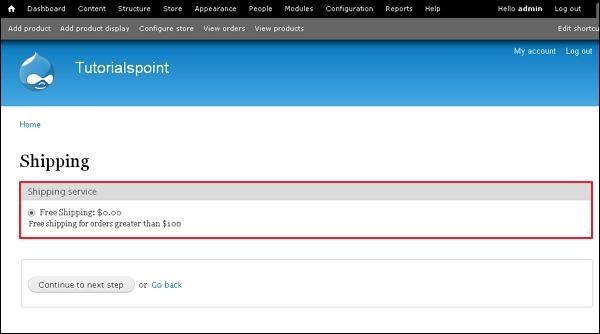
评论